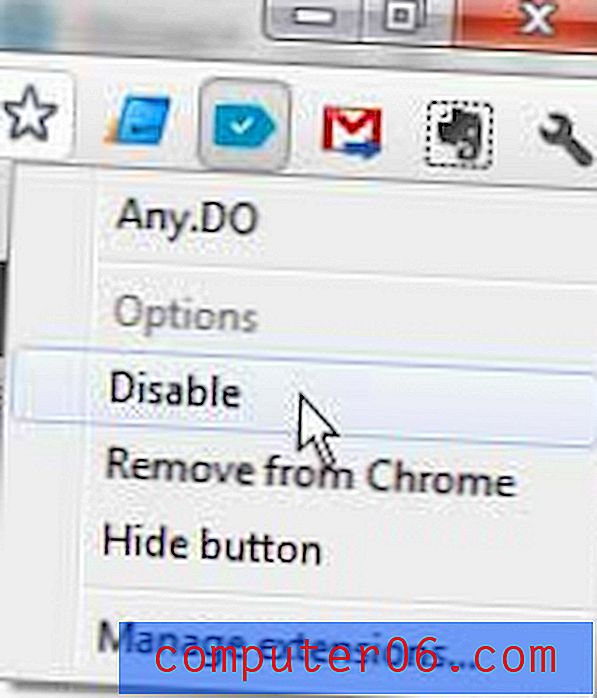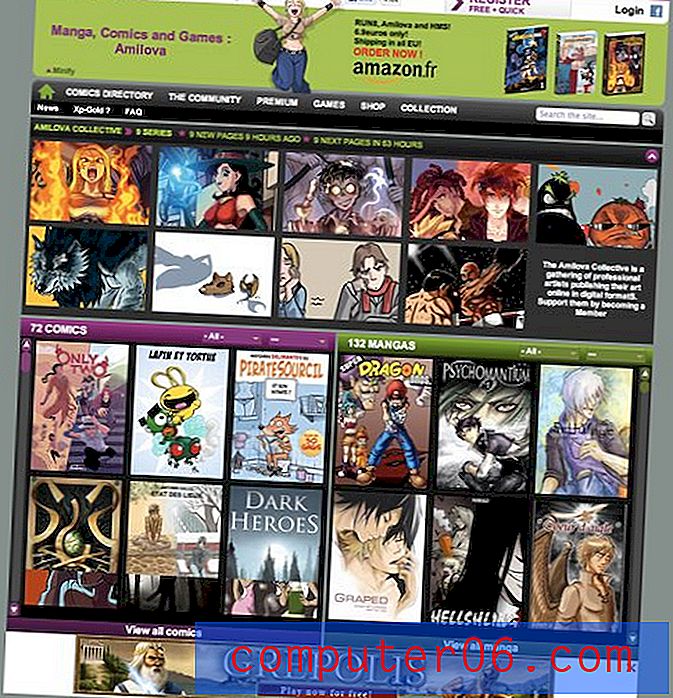Gmail에서 IMAP를 활성화하는 방법
Gmail은 많은 사람들이 기본 이메일 계정으로 사용하는 Google의 인기있는 이메일 서비스입니다. 빠르고 안정적이며 스마트 폰 또는 Outlook과 같은 프로그램과 같이 이메일을 확인하려는 다른 장치와 잘 작동합니다.
그러나 Gmail이 다른 기기 및 애플리케이션에서 작동하려면 Gmail에서 해당 애플리케이션이 계정과 동기화 될 수 있도록 설정을 활성화해야합니다. 이를 위해 POP 또는 IMAP을 사용하도록 선택할 수 있지만 IMAP에 중점을 둘 것입니다. 아래의 자습서에서는 다른 기기 및 프로그램에서 Gmail 계정을 사용할 수 있도록 Gmail 계정에서 IMAP를 활성화하는 방법을 보여줍니다.
Gmail 계정에서 IMAP를 켜는 방법
이 도움말의 단계는 Gmail에서 IMAP 기능을 사용하는 방법을 보여줍니다. iPhone 또는 IMAP의 Mail 앱과 같은 타사 메일 응용 프로그램에서 Gmail 계정을 설정하여 해당 장치에서도 전자 메일을받을 수 있어야합니다.
1 단계 : 웹 브라우저에서 Gmail 계정에 로그인합니다.
2 단계 : 창의 오른쪽 상단에있는 톱니 바퀴 아이콘을 클릭 한 다음 설정 옵션을 선택합니다.

3 단계 : 메뉴 상단에서 전달 및 POP / IMAP 옵션을 선택합니다.
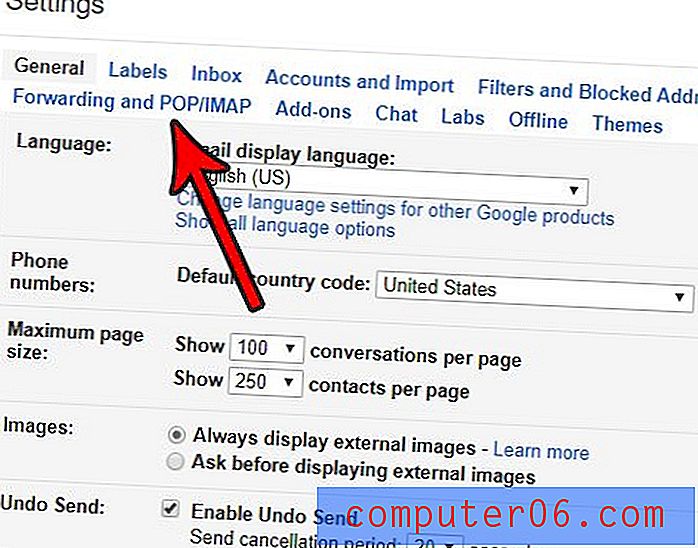
4 단계 : IMAP 액세스 섹션으로 아래로 스크롤하여 IMAP 활성화 왼쪽의 원을 클릭합니다. 이 섹션에는 원하는 경우 켜거나 끄도록 선택할 수있는 몇 가지 추가 설정이 있습니다. 완료되면 메뉴 하단의 변경 사항 저장 버튼을 클릭 하십시오 .
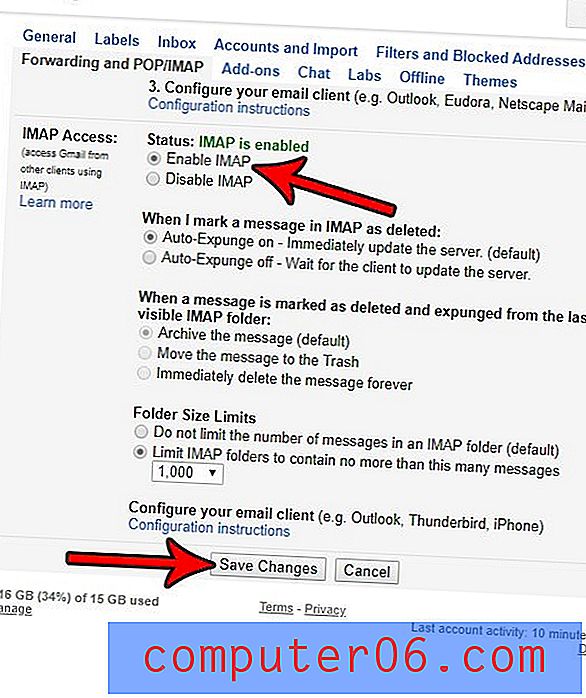
IMAP은 기본적으로 다른 장치에서 메일 계정을 미러링 할 수있는 이메일 기능입니다. 즉, 웹 브라우저에서 수행하는 모든 작업은 타사 앱에 반영되며 그 반대도 마찬가지입니다. 예를 들어 한 위치에서 전자 메일을 읽으면 다른 위치에서도 전자 메일을 읽은 것으로 표시됩니다. 또한 이렇게하면 보낸 전자 메일이 모든 장치에서 동기화되며 해당 장치 중 하나에서 전자 메일을 삭제하면 다른 곳에서도 전자 메일이 삭제됩니다.
방금 이메일을 보냈지 만 무언가를 잊었거나 실제로 전송하고 싶지 않다는 것을 깨달았습니다. Gmail에서 리콜을 사용하도록 설정하는 방법에 대해 알아보고 메시지를 다시받을 수있는 곳으로 보낸 후 약간의 시간을 내십시오.